 [삼]
Adobe Photoshop에는 원하는 작업 스타일이나 화면 크기에 맞게 변경할 수있는 사용자 정의 가능한 인터페이스가 있습니다. Adobe Photoshop의 인터페이스 레이아웃을 신속하게 변경하려면 다른 화면 모드로 전환하여 그렇게 할 수 있습니다.
[삼]
화면 모드는 Photoshop 용 프리셋 인터페이스 스타일이며 사진 편집 소프트웨어의 인터페이스가 표시되는지 늘리거나 줄일 수 있습니다. 예를 들어, 원하는 경우
Photoshop에서 더 빨리 작업하십시오
디스플레이에 패널이나 도구 모음이 없으면 다른 화면 모드로 빠르게 전환 할 수 있습니다.
[삼]
Adobe Photoshop에는 원하는 작업 스타일이나 화면 크기에 맞게 변경할 수있는 사용자 정의 가능한 인터페이스가 있습니다. Adobe Photoshop의 인터페이스 레이아웃을 신속하게 변경하려면 다른 화면 모드로 전환하여 그렇게 할 수 있습니다.
[삼]
화면 모드는 Photoshop 용 프리셋 인터페이스 스타일이며 사진 편집 소프트웨어의 인터페이스가 표시되는지 늘리거나 줄일 수 있습니다. 예를 들어, 원하는 경우
Photoshop에서 더 빨리 작업하십시오
디스플레이에 패널이나 도구 모음이 없으면 다른 화면 모드로 빠르게 전환 할 수 있습니다.
Photoshop의 사용 가능한 화면 모드
[삼] Photoshop에서 사용할 수있는 몇 가지 프리셋 화면 모드가 있습니다. 기본적으로 Photoshop은 새 문서를 열거 나 만들거나 만들 수 있거나 각면과 상단에 도구 및 패널을 표시 할 때 "표준 화면 모드"를 기본 인터페이스 레이아웃으로 사용합니다. [삼]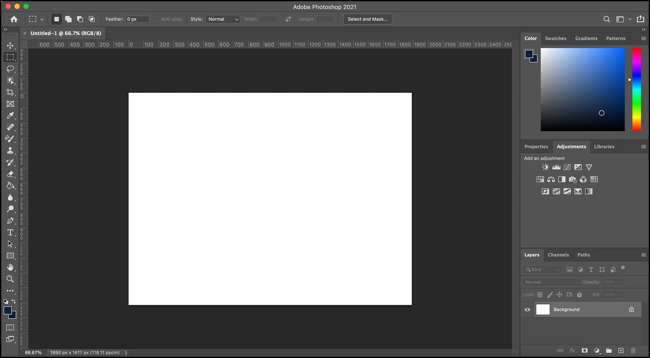 [삼]
이름이 제안한 것처럼 "메뉴 막대가있는 전체 화면 모드"로 전환 할 수도 있고 메뉴 바 및 다른 패널을 보관하면서 전체 화면에 Photoshop을 전체 화면으로 만듭니다.
[삼]
[삼]
이름이 제안한 것처럼 "메뉴 막대가있는 전체 화면 모드"로 전환 할 수도 있고 메뉴 바 및 다른 패널을 보관하면서 전체 화면에 Photoshop을 전체 화면으로 만듭니다.
[삼]
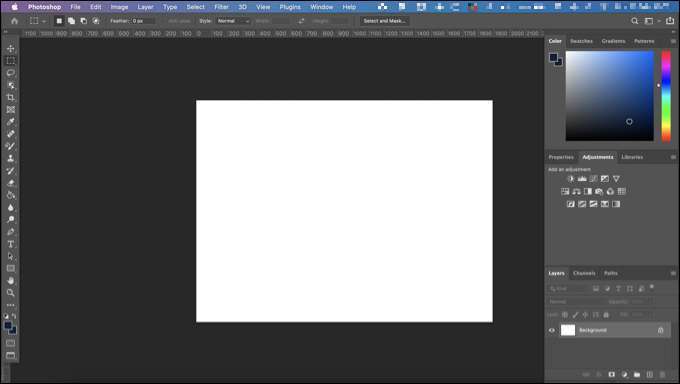 [삼]
또는 "전체 화면 모드"는 가장 맨손으로 Photoshop을 보여줍니다. 왼쪽 도구 모음이 왼쪽 도구 모음이 당신이 그것 위에 올려 놓는 경우 나타날 것입니다.
[삼]
[삼]
또는 "전체 화면 모드"는 가장 맨손으로 Photoshop을 보여줍니다. 왼쪽 도구 모음이 왼쪽 도구 모음이 당신이 그것 위에 올려 놓는 경우 나타날 것입니다.
[삼]
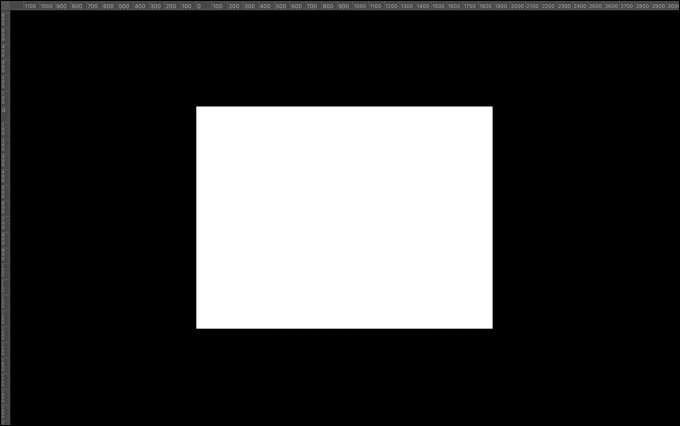 [삼]
또한 왼쪽 및 오른쪽 패널과 옵션 막대와 같은 인터페이스의 특정 부분을 숨기는 두 개의 "비밀"화면 모드가 있습니다. 특정 키보드 명령을 사용하여 이들을 트리거해야합니다.
[삼]
불행히도 기본 프리 세트 화면 모드를 변경하는 방법은 없습니다. 유일한 옵션은 새 또는 기존 문서를 열면 수동으로 화면 모드를 전환하는 것입니다.
[삼]
또한 왼쪽 및 오른쪽 패널과 옵션 막대와 같은 인터페이스의 특정 부분을 숨기는 두 개의 "비밀"화면 모드가 있습니다. 특정 키보드 명령을 사용하여 이들을 트리거해야합니다.
[삼]
불행히도 기본 프리 세트 화면 모드를 변경하는 방법은 없습니다. 유일한 옵션은 새 또는 기존 문서를 열면 수동으로 화면 모드를 전환하는 것입니다.
Photoshop의 스위치 화면 모드
[삼] Photoshop에서 다른 화면 모드간에 빠르게 변경할 수있는 몇 가지 방법이 있습니다. [삼] 메뉴 모음을 사용하려면 Photoshop에서 새 또는 기존 파일을 열고보기 & gt를 선택하여 시작하십시오. 화면 모드를 클릭 한 다음 인터페이스 레이아웃을 변경하려면 대체 화면 모드 중 하나를 클릭하십시오. [삼]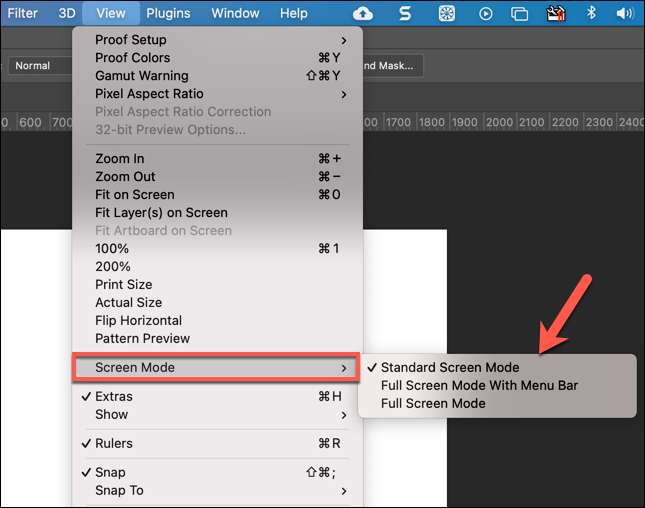 [삼]
보통 왼쪽에 볼 수있는 Photoshop 도구 모음의 아래쪽에있는 "화면 모드"아이콘을 사용하여 화면 모드간에 전환 할 수도 있습니다. 아이콘을 클릭하거나 마우스 오른쪽 버튼을 클릭하고 사용 가능한 옵션 중 하나를 선택하여 해당 특정 모드로 전환하십시오.
[삼]
[삼]
보통 왼쪽에 볼 수있는 Photoshop 도구 모음의 아래쪽에있는 "화면 모드"아이콘을 사용하여 화면 모드간에 전환 할 수도 있습니다. 아이콘을 클릭하거나 마우스 오른쪽 버튼을 클릭하고 사용 가능한 옵션 중 하나를 선택하여 해당 특정 모드로 전환하십시오.
[삼]
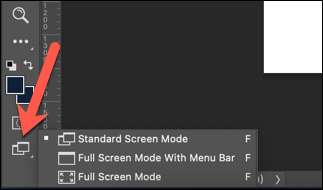 [삼]
또는 키보드의 "F"키를 눌러 다른 화면 모드를 빠르게 전환 할 수 있습니다. 기본 화면 모드를 사용하는 경우 Shift + Tab 키를 눌러 왼쪽 및 오른쪽의 모든 패널을 빠르게 숨길 수도 있습니다.
[삼]
패널과 상단 옵션 막대를 숨기려면 대신 "탭"키를 누르고 있어야합니다.
[삼]
또는 키보드의 "F"키를 눌러 다른 화면 모드를 빠르게 전환 할 수 있습니다. 기본 화면 모드를 사용하는 경우 Shift + Tab 키를 눌러 왼쪽 및 오른쪽의 모든 패널을 빠르게 숨길 수도 있습니다.
[삼]
패널과 상단 옵션 막대를 숨기려면 대신 "탭"키를 누르고 있어야합니다.







